Hoe Spotify-afspeellijsten te organiseren met behulp van mappen
Spotify is een geweldige muziekservice, maar soms, net zoals bij elke andere muziekgerelateerde app, krijg je te veel afspeellijsten. Gelukkig kun je ze gemakkelijk in mappen ordenen.
Spotify-afspeellijstmappen
Ik heb de neiging om afspeellijsten voor albums te makenIk ben van plan om op een gegeven moment te luisteren; als het zo is dat ik in korte tijd veel suggesties krijg, zal de linkerkant van mijn Spotify-venster vol zitten met tonnen afspeellijsten. Een geweldige manier om dingen op te ruimen, is door Spotify-afspeellijstmappen te maken.
Klik op om een nieuwe map te starten Bestand> Nieuwe afspeellijstmap. U kunt ook de sneltoets gebruiken Ctrl + Shift + N.

Je nieuwe afspeellijstmap verschijnt en je kunt hem een naam geven. Ik ben van plan om naar alle drie de albums van de band To-Mera te luisteren, dus ik noem het naar de band.
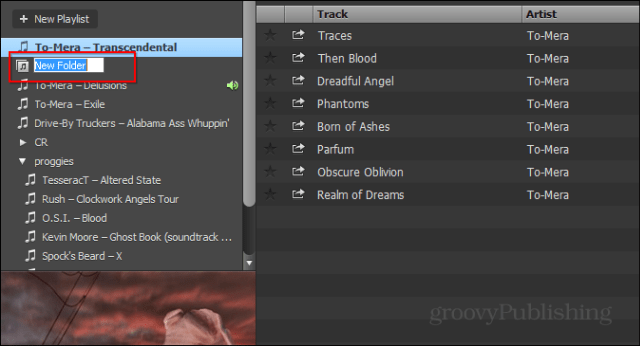
Nu hoef je alleen nog maar alle afspeellijsten naar de nieuwe map te slepen. Je kunt ze ook in de gewenste volgorde slepen.
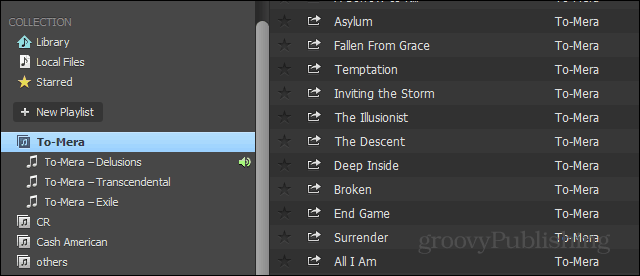
Alle muziek in een map kan continu worden afgespeeld als die map is geselecteerd.
Als u al een afspeellijstmap had geopend, deer wordt een nieuwe map aangemaakt. Maar u kunt het desgewenst met uw muis ergens anders naartoe slepen of mappen in mappen maken. Bijvoorbeeld "Live" en "Studio" voor een bepaalde band. U kunt ook op dezelfde manier mappen verplaatsen.
Ik denk dat het voor Spotify-gebruikers intuïtiever zou zijn om gewoon een te krijgen 'Toevoegen aan map' optie bij rechtsklikken op een afspeellijst. Misschien ergens in de toekomst?
De Spotify-ontwikkelaars hebben besloten om met eenmethode die bijna identiek is aan die in iTunes. Je herinnert je misschien dat iTunes het heel goed (of erg slecht heeft gedaan, afhankelijk van de manier waarop je ernaar kijkt) in onze discussie 'Slechtste software ooit'.
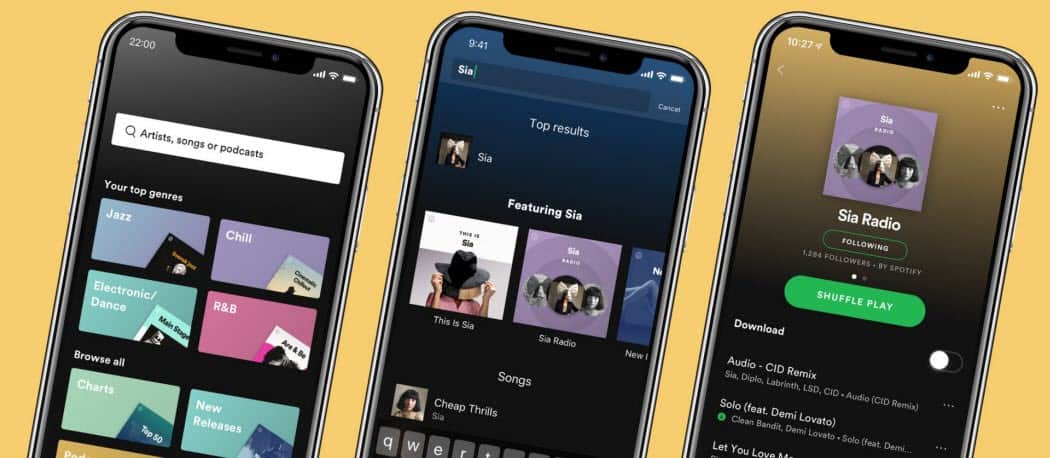



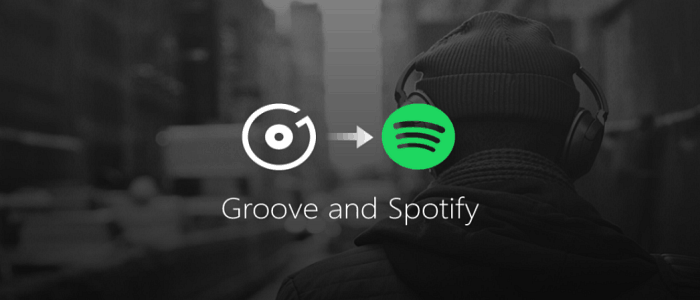





laat een reactie achter